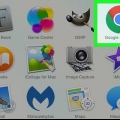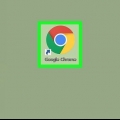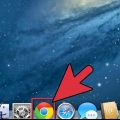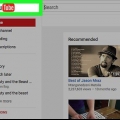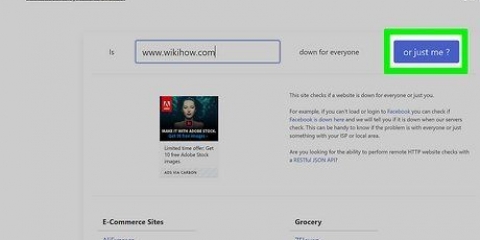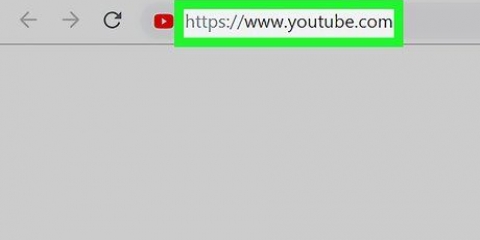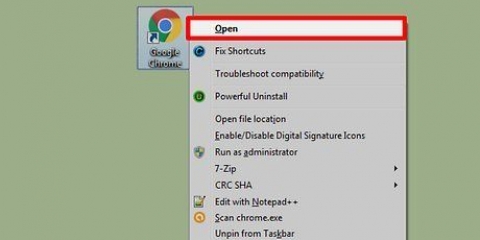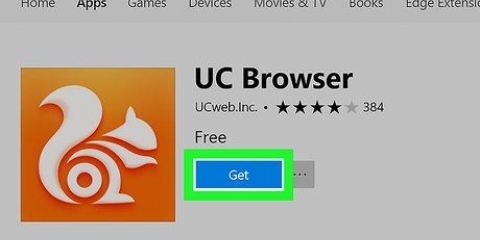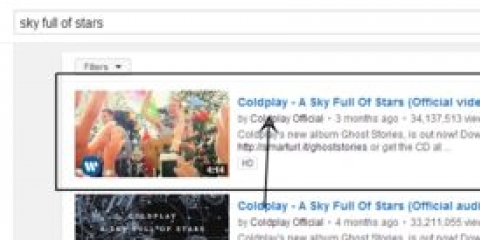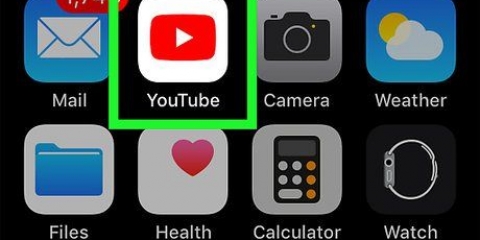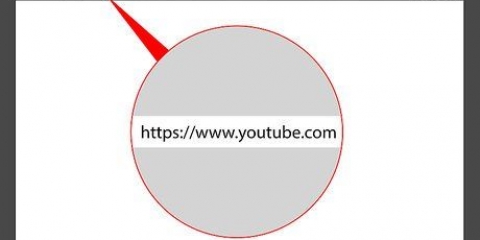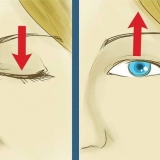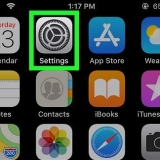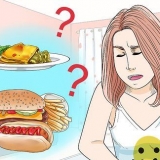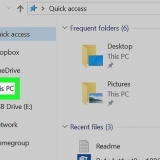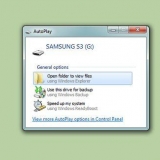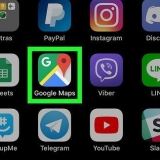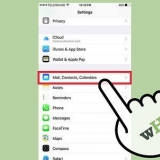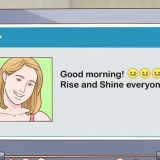clicca su Safari in alto a destra dello schermo. clicca su Lascia Safari nel menu a tendina.









































Se hai già effettuato l`accesso al tuo account in Google e hai già utilizzato un mese gratuito di YouTube Premium o YouTube Red, viene visualizzato invece PRENDI YOUTUBE PREMIUM su questo pulsante. Se non hai già effettuato l`accesso al tuo account Google, inserisci il tuo indirizzo email e la password quando richiesto, quindi fai di nuovo clic prima di continuare PROVA GRATIS.
Se preferisci pagare senza carta di credito, clicca Aggiungi carta di credito o di debito nella parte superiore della finestra, quindi fare clic su Aggiungi nuovo conto PayPal ed eseguire i comandi che appaiono sullo schermo. Se hai già registrato una carta di credito in Google, non devi fare altro che inserire il codice di sicurezza della tua carta di credito.


Se non sei ancora loggato, clicca su ACCEDERE in alto a destra della pagina e inserisci il tuo indirizzo email e password per continuare. La procedura di cui sopra può essere eseguita solo da un computer.






Disattiva gli annunci su youtube
Contenuto
In questo articolo imparerai come guardare i video di YouTube senza pubblicità per tutto il tempo. Se non ti dispiace pagarlo ogni mese, puoi ottenere YouTube Premium per assicurarti che i canali a cui ti sei registrato non mostrino più annunci. Puoi anche utilizzare un`estensione gratuita chiamata Adblock Plus che ti consente di bloccare gli annunci su YouTube su tutti i browser web. Puoi anche utilizzare l`app mobile Adblock Plus per interrompere la visualizzazione degli annunci su un iPhone o uno smartphone Android. E puoi anche disabilitare gli annunci all`interno dei tuoi video se preferisci che il tuo pubblico li veda.
Passi
Metodo 1 di 8: in Google Chrome

1. Aprire
Google Chrome. Fai clic una o due volte sull`icona di Google Chrome. È quel tondo nei colori rosso, blu, verde e giallo. 
2. Apri ilPagina dell`estensione Adblock Plus. Questa è la pagina ufficiale da cui puoi scaricare Adblock Plus.

3. clicca suAggiungi a Chrome. È il pulsante blu in alto a destra della pagina.

4. Quando richiesto, fare clicAggiungi estensione. Come aggiungere Adblock Plus al tuo browser web (Google Chrome).

5. Chiudi la scheda Adblock Plus non appena si apre. Se la scheda si apre, significa che hai installato Adblock Plus.

6. Guarda i tuoi video su YouTube senza pubblicità. Ora che hai installato Adblock Plus, non vedrai più pubblicità quando guardi video su YouTube.
Metodo 2 di 8: In Safari

1. Apri Safari. Fare clic sull`icona Safari, che ha la forma di una bussola blu. Lo troverai nel Dock del tuo Mac.

2. Apri la pagina di download di Adblock Plus. Visita la pagina di download di Adblock Plus all`indirizzo https://adblockplus.org/it/scarica in Safari.

3. clicca suSafari. È il link sotto l`intestazione "BLOCCA GLI ANNUNCI IN TUTTI I BROWSER" sul lato sinistro della pagina.

4. Apri il file di estensione che hai scaricato. Fai clic sulla freccia "Download" in alto a destra nella finestra di Safari e apri l`estensione Adblock Plus facendo clic sul suo nome.

5. Seguire le istruzioni sullo schermo. Poiché hai scaricato il file di estensione da Internet, il tuo Mac potrebbe prima chiederti di confermare che desideri installare Adblock Plus.
Probabilmente lo farai Fiducia o Installa dallo sviluppatore deve fare clic quando viene richiesto di installare questa estensione.

6. Chiudi la scheda Adblock Plus se è aperta. Se questa scheda si apre, hai installato correttamente Adblock Plus.

7. Riavvia Safari. Per attivare Adblock Plus è necessario chiudere e riaprire Safari. Solo allora Adblock Plus inizierà a bloccare la pubblicità in modo efficace. Per chiudere Safari, procedi come segue:

8. Guarda i video su YouTube ora senza pubblicità. Ora che hai installato Adblock Plus, i tuoi video su YouTube non saranno più interrotti da pubblicità.
Sebbene i video all`interno di YouTube non debbano più essere interrotti dagli annunci, gli annunci su alcune altre pagine di YouTube potrebbero non essere bloccati completamente.
Metodo 3 di 8: su un iPhone

1. Apri l`App Store
sul tuo iPhone. Tocca l`icona dell`App Store. Sembra una "A" bianca su sfondo azzurro.
2. ToccaCercare. Troverai questo pulsante in basso a destra nella schermata dell`App Store.

3. Tocca la barra di ricerca. Troverai questa opzione nella parte superiore dello schermo.

4. Prova subito a trovare Adblock Plus. genere Adblock Plus quindi tocca Cercare sulla tastiera.

5. ToccaINSTALLARE. Questo pulsante si trova a destra dell`icona Adblock Plus e ha la forma di un segnale di stop con le lettere "ABP" su di esso.

6. Apri le impostazioni
sul tuo iPhone. Premi il pulsante Home e quindi tocca l`icona Impostazioni. Questa icona ha l`aspetto di una scatola grigia con degli ingranaggi. Su un iPhone X, devi scorrere dal basso verso l`alto sullo schermo per ridurre l`App Store.

7. Scorri verso il basso e toccaSafari. Questo pulsante si trova vicino al centro della pagina Impostazioni.

8. Scorri verso il basso e tocca il pulsanteBlocchi di materiale. Puoi trovare questo pulsante quasi in fondo alla pagina di Safari.

9. Tocca il cursore bianco "Adblock Plus"
. Il cursore diventerà quindi verde .
10. Ora guarda i tuoi video su YouTube senza pubblicità. Apri Safari sul tuo iPhone e vai su https://www.Youtube.com/ per aprire YouTube sul tuo telefonino. Grazie all`estensione Adblock Plus, ora puoi guardare video su YouTube da qui senza pubblicità.
Metodo 4 di 8: su uno smartphone con Android

1. Apri il Play Store sul tuo telefono Android
. Tocca l`icona del Play Store. Ha la forma di un triangolo colorato su sfondo bianco.
2. Tocca la barra di ricerca. Lo trovi in cima alla pagina.

3. Prova subito a trovare Adblock Plus. genere Adblock Plus , quindi tocca il pulsante Cerca o Invio.

4. ToccaBrowser Adblock per Android. Questo pulsante si trova nella parte superiore della pagina dei risultati di ricerca.
l`applicazione Adblock Plus che trovi qui funziona solo per Samsung Internet, ma il browser Adblock per Android è progettato dalla stessa azienda.

5. ToccaINSTALLARE. Questo pulsante verde si trova nell`angolo in alto a destra dello schermo.

6. Tocca il prima possibileAPRIRE. Questo pulsante apparirà al termine dell`installazione del browser. Toccandolo si apre il browser Adblock per il browser web di Android.

7. ToccaUN PASSO. Questa opzione è nella parte inferiore dello schermo.

8. Tocca il pulsanteFINE. Questo pulsante si trova nella parte inferiore dello schermo. Toccandolo si apre il browser.

9.Apri YouTube nel tuo browser web. Tocca la barra degli indirizzi nella parte superiore dello schermo, quindi vai su://www.Youtube.com/. È così che apri YouTube sul tuo cellulare.

10. Guarda i video su YouTube ora senza pubblicità. Grazie ad Adblock Browser per Android, i video che guardi su YouTube non saranno più interrotti da pubblicità.
Metodo 5 di 8: in Firefox

1. Apri Firefox. Fare clic una o due volte sull`icona di Firefox. Sembra una volpe arancione su una palla blu.

2. Apri il sito webPagina dell`estensione Adblock Plus. Questa è la pagina ufficiale di Firefox per Adblock Plus.

3. premi il bottone+ Aggiungi a Firefox. Questo pulsante si trova sul lato destro della pagina.

4. Quando richiesto, fare clicAggiungere. Adblock Plus verrà quindi aggiunto a Firefox.

5. Chiudi la scheda Adblock Plus non appena si apre. Se viene visualizzata questa scheda, hai installato correttamente Adblock Plus.

6. Ora guarda i tuoi video su YouTube senza pubblicità. Dopo aver installato Adblock Plus, i tuoi video su YouTube non saranno più interrotti dagli annunci.
Metodo 6 di 8: in Microsoft Edge

1. Apri Inizio
. Fare clic sul logo di Windows nell`angolo inferiore sinistro dello schermo. - Dovrai installare Adblock Plus da Microsoft Store, invece di scaricarlo da Internet.

2. Apri il
Microsoft Store. Clicca su Microsoft Store. Se hai la possibilità Microsoft Store non lo vedi nel menu Start, quindi digita negozio in, nel campo Inizia ricerca per assicurarsi che appaia nella parte superiore dei risultati della ricerca.

3. clicca suCercare. È una scheda in alto a destra della schermata Store.

4. Inizia a cercare Adblock Plus. genere Adblock Plus e premere ↵ Entra.

5. clicca suAdblock Plus. È un segnale di stop con le lettere "ADB" su di esso.

6. clicca suinstallare. Questo pulsante blu si trova sul lato sinistro della pagina. Il processo di installazione di Adblock Plus inizierà ora.
Se hai già installato Adblock Plus dal tuo conto corrente, qui installare vedi in piedi.

7. Attendi l`installazione di Adblock Plus. Se ricevi il seguente messaggio: "Adblock Plus è ora installato", puoi continuare.

8. Apri Microsoft Edge. Fare clic sull`icona Edge una o due volte. Questa icona ha la forma di una lettera blu scuro "e" o di una lettera bianca "e" su uno sfondo blu scuro.

9. premi il bottone⋯. Troverai questo pulsante nell`angolo in alto a destra della finestra di Edge. Apparirà quindi un menu a tendina.

10. clicca suEstensioni. Puoi trovare questa opzione nel menu a tendina. Dovresti vedere un elenco di tutte le tue estensioni qui, incluso Adblock Plus.

11. Quando richiesto, fare clicPer accendere. È così che attivi Adblock Plus nel tuo browser.
Se quel comando non viene visualizzato, fai clic sul cursore grigio che legge "Off" sotto la voce "Adblock Plus".

12. Chiudi la scheda Adblock Plus non appena si apre. L`apertura di questa scheda significa che hai installato correttamente Adblock Plus in Microsoft Edge.

13. Ora guarda i video su YouTube senza pubblicità. Ora che hai installato Adblock Plus, i tuoi video su YouTube non saranno più interrotti da pubblicità.
Metodo 7 di 8: prendi YouTube Premium

1. Apri la pagina di registrazione di YouTube Premium. Vai a https://www.Youtube.com/premio nel browser web del tuo computer.
- Se hai un abbonamento YouTube Premium, non vedrai più pubblicità quando guardi i video di YouTube su qualsiasi dispositivo (un computer con Windows, un Mac, un iPhone, uno smartphone con Android, una Xbox, ecc.), a condizione che tu abbia effettuato l`accesso al tuo account in Google.

2. clicca suPROVA GRATIS. È un pulsante blu al centro della pagina.

3. Inserisci i tuoi dati di pagamento. Inserisci il numero della tua carta di credito, la data di scadenza e il codice di sicurezza negli appositi campi di testo, quindi inserisci l`indirizzo da cui desideri ricevere la fattura, come indicato sui tuoi estratti conto, nel campo di testo "Indirizzo di fatturazione".

4. premi il bottoneCOMPRARE. Questa opzione è nella parte inferiore della finestra. Ecco come ti iscrivi a YouTube Premium; ricevi un mese gratis, e poi dovrai pagare un importo ogni mese.
se ci sei PRENDI YOUTUBE PREMIUM fare clic, invece di PROVA GRATUITA, riceverai immediatamente una fattura quando COMPRARE clic.
Metodo 8 di 8: disattiva gli annunci nei tuoi video

1. Per prima cosa assicurati di sapere quando farlo. Utilizza questo metodo solo se desideri disattivare gli annunci per i video che hai inserito su YouTube in modo che i visitatori del tuo canale non possano vederli. Se questo non è il tuo obiettivo, salta questo metodo e provane un altro.
- Se rimuovi gli annunci da uno o più dei tuoi video, quel video non ti farà più guadagnare.

2. Apri YouTube. Vai a https://www.Youtube.com/ nel browser web del tuo computer. Se hai già effettuato l`accesso a Google, verrai automaticamente indirizzato alla home page di YouTube.

3. Clicca sull`icona del tuo profilo. È l`icona circolare nell`angolo in alto a destra della pagina. Apparirà quindi un menu a tendina.

4. clicca suYouTube Studio (beta). Puoi trovare questa opzione nel menu a tendina. Ecco come finisci sulla pagina di YouTube Studio.

5. Fare clic sulla schedaVideo. Puoi trovare questa scheda sul lato sinistro della pagina. Dovresti quindi vedere un elenco dei video che hai pubblicato in precedenza su YouTube.

6. Trova il video che desideri utilizzare. Scorri verso il basso fino a trovare il video su cui desideri disattivare l`annuncio.

7. Fare clic sulla casella a discesa "Monetizzazione". Questa opzione è accanto al titolo del video. Apparirà quindi un menu a tendina.
Se non vedi questa opzione, significa che il tuo canale non è idoneo per la monetizzazione. In tal caso, gli spettatori dei tuoi video non dovrebbero vedere alcuna pubblicità.

8. clicca suFuori. Questa opzione è nel menu a discesa.

9. clicca suSALVA. Questa opzione si trova nell`angolo inferiore destro del menu. In questo modo puoi disattivare l`annuncio per il video che hai selezionato, ma il video non ti farà guadagnare più soldi.
Consigli
Se ti iscrivi a YouTube Premium non vedrai pubblicità in nessun video.
Avvertenze
- Alcuni siti Web non verranno caricati correttamente se utilizzi Adblock Plus. Pertanto, per poter accedere a determinati siti web, potrebbe essere necessario disabilitare temporaneamente Adblock Plus.
Articoli sull'argomento "Disattiva gli annunci su youtube"
Condividi sui social network:
Popolare